AppX Deployment Service er en prosess som administrerer installasjoner, fjerninger, oppdateringer og lisensiering av applikasjoner installert fra Windows Store . Disse applikasjonene kalles Universal Windows Platform (UWP) og distribueres i .AppX-pakker . Denne prosessen er avgjørende for at Store-apper skal fungere ordentlig, men det kan noen ganger føre til ytelsesproblemer på PC-en.
Hva forårsaker høy CPU-bruk av AppX Deployment Service?

Mulige årsaker til høy CPU av AppX Deployment Service er:
- En pågående oppdatering av en Store-applikasjon
- En skadet eller feilkonfigurert Store-app
- Et problem med selve Windows Store
- Et virus eller skadelig programvare som skjuler seg bak wsappx-prosessen
Hvordan fikse høy CPU-bruk av AppX Deployment Service?
Det er flere mulige løsninger for å fikse høy CPU-bruk av AppX Deployment Service. Her er trinnene du må følge:
Trinn 1: La wsappx-prosessen fullføre arbeidet
 Det første du må gjøre er å sjekke om wsappx-prosessen oppdaterer en Store-app. I så fall er det bare å vente til oppdateringen er fullført, noe som burde løse problemet. Du kan sjekke statusen til oppdateringer ved å åpne Windows Store, klikke på "..." øverst til høyre, og deretter velge "Nedlastinger og oppdateringer".
Det første du må gjøre er å sjekke om wsappx-prosessen oppdaterer en Store-app. I så fall er det bare å vente til oppdateringen er fullført, noe som burde løse problemet. Du kan sjekke statusen til oppdateringer ved å åpne Windows Store, klikke på "..." øverst til høyre, og deretter velge "Nedlastinger og oppdateringer".
Trinn 2: Slå av automatiske Windows Store-oppdateringer
Hvis du ikke vil at wsappx-prosessen skal starte automatisk for å oppdatere Store-apper, kan du deaktivere dette alternativet i Windows Store-innstillingene. Slik gjør du det:
- Åpne Windows Store
- Klikk på "..." øverst til høyre, deretter på "Innstillinger"

- Slå av «Oppdater apper automatisk»-bryteren

På denne måten kan du velge når og hvilke applikasjoner du vil oppdatere manuelt.
Trinn 3: Tilbakestill Windows Store
Hvis problemet vedvarer, kan Windows Store være skadet eller ødelagt. I dette tilfellet kan du prøve å tilbakestille den ved å følge disse trinnene:
- Åpne Start-menyen og skriv "wsreset.exe"
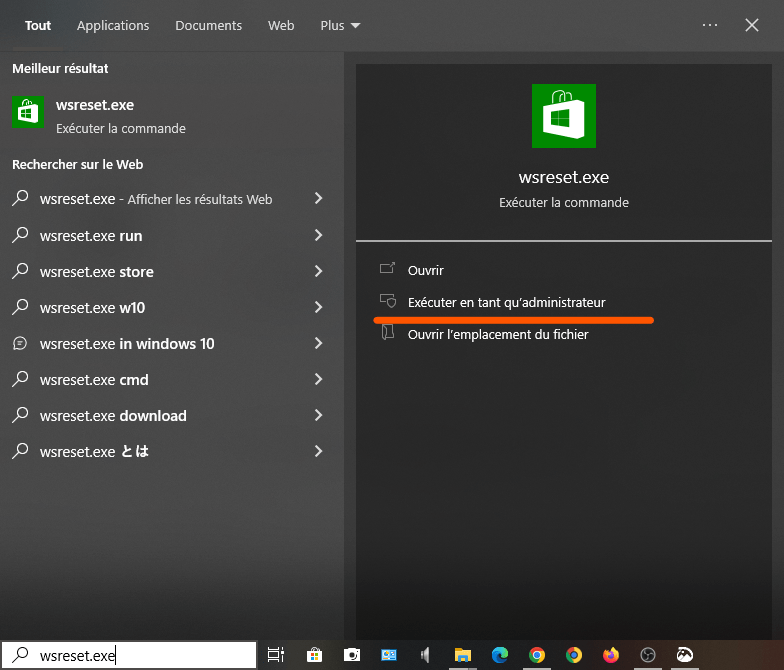
- Høyreklikk på "wsreset"-applikasjonen og velg "Kjør som administrator"
- Vent til Windows Store-vinduet åpnes, og lukk det deretter
Denne operasjonen vil tømme Windows Store-bufferen og gjenopprette standardinnstillingene.
Trinn 4: Reparer eller installer Store-apper på nytt
Hvis problemet er en Store-app som er skadet eller feilkonfigurert, kan du prøve å reparere eller installere den på nytt. Slik gjør du det:
- Åpne Start-menyen og klikk på "Innstillinger"-ikonet
- Klikk på "Applikasjoner", deretter "Applikasjoner og funksjoner"
- Finn den problematiske Store-appen i listen og klikk på den

- Klikk på "Avanserte alternativer"
- Klikk på "Reparer"-knappen for å prøve å reparere applikasjonen

- Hvis det ikke fungerer, klikker du på "Tilbakestill"-knappen for å installere appen på nytt
Vær oppmerksom på at denne operasjonen vil slette programmets data og innstillinger.
Trinn 5: Skann PC-en med et antivirusprogram

Hvis ingen av løsningene ovenfor fungerer, kan PC-en din være infisert med et virus eller skadelig programvare som skjuler seg bak wsappx-prosessen. I dette tilfellet bør du skanne PC-en med et oppdatert antivirus og fjerne eventuelle oppdagede trusler. Windows 10s innebygde antivirus , Windows Defender eller et annet antivirus etter eget valg.
Sammenligningstabell for løsninger
| Løsning | fordeler | Ulemper |
| La wsappx-prosessen fullføre arbeidet | Enkelt og raskt | Fungerer ikke hvis wsappx-prosessen sitter fast eller er ødelagt |
| Slå av automatiske Windows Store-oppdateringer | Lar deg kontrollere når og hvilke apper som skal oppdateres | Kan forårsake sikkerhets- eller kompatibilitetsproblemer hvis apper ikke er oppdatert |
| Tilbakestill Windows Store | Hjelper med å feilsøke Windows Store-problemer | Fjerner Windows Store-buffer og innstillinger |
| Reparer eller installer Store-apper på nytt | Hjelper med å feilsøke problemer med Store-apper | Sletter appdata og innstillinger |
| Skann PC-en med et antivirusprogram | Lar deg oppdage og fjerne virus eller skadelig programvare | Kan ta tid og krever oppdatert antivirus |
Vanlige spørsmål
Er wsappx-prosessen et virus?
Nei, wsappx-prosessen er ikke et virus, men den kan etterlignes av et virus eller skadelig programvare som skjuler seg bak navnet. For å sjekke om dette er tilfelle, må du skanne PC-en med et oppdatert antivirus.
Hvorfor bruker wsappx-prosessen mye CPU?
Wsappx-prosessen bruker mye CPU når den oppdaterer en Store-app, eller når den støter på et problem med en app eller med selve Windows Store.
Hvordan deaktivere wsappx-prosessen?
Det anbefales ikke å deaktivere wsappx-prosessen, siden den er avgjørende for at Store-apper skal fungere ordentlig. Hvis du fortsatt vil deaktivere den, kan du prøve å deaktivere automatiske oppdateringer i Windows Store, eller bruke gruppepolicyredigereren eller registeret.
Hvordan deaktiverer jeg AppX Deployment Service?
Hvis du ikke vil bruke Windows Store eller applikasjonene som er avhengige av den, kan du deaktivere AppX Deployment Service på riktig måte ved å bruke Group Policy Editor eller registeret. Slik gjør du det:
- Åpne Group Policy Editor ved å skrive "gpedit.msc" i Start-menyen
- Naviger til Datamaskinkonfigurasjon > Administrative maler > Windows komponenter > Butikk
- Dobbeltklikk på "Deaktiver butikk" -policyen og velg "Aktivert"
- Klikk OK og start PC-en på nytt
Eller:
- Åpne registeret ved å skrive "regedit" i Start-menyen
- Naviger til HKEY_LOCAL_MACHINE\SOFTWARE\Policies\Microsoft\WindowsStore
- Opprett en ny DWORD-verdi kalt "FjernWindowsStore" og sett den til 1
- Klikk OK og start PC-en på nytt
Vær oppmerksom på at disse operasjonene vil deaktivere Windows Store og alle applikasjoner som er avhengige av den. Du vil ikke lenger kunne installere eller oppdatere dem.
Hva er forskjellen mellom AppX Deployment Service og Client Licensing Service?
AppX Deployment Service (AppXSVC) gir infrastrukturstøtte for distribusjon av Store-apper. Denne tjenesten starter på forespørsel. Hvis den er deaktivert, distribueres ikke Store-apper til systemet og fungerer kanskje ikke som de skal.
AppX Deployment Service (AppXSVC) gir infrastrukturstøtte for distribusjon av Store-apper. Denne tjenesten starter på forespørsel. Hvis den er deaktivert, distribueres ikke Store-apper til systemet og fungerer kanskje ikke som de skal.
Client Licensing Service (ClipSVC) gir støtte for Microsoft Store-infrastruktur. Denne tjenesten starter på forespørsel. Hvis den er deaktivert, oppfører ikke apper kjøpt gjennom Windows Store seg riktig.
Konklusjon
AppX Deployment Service er en viktig prosess for at Store-apper skal fungere, men det kan noen ganger føre til høy CPU-bruk og senke PC-en din. Dette kan skyldes en konflikt med NET Runtime Optimization Service , som optimaliserer ytelsen til .NET-applikasjoner i bakgrunnen.
Vi håper denne artikkelen var nyttig og at du klarte å fikse høy CPU-bruk av AppX Deployment Service. Hvis du har spørsmål eller kommentarer, kan du gjerne legge igjen dem nedenfor.

![[GetPaidStock.com]-6467ad21a19fa](https://tt-hardware.com/wp-content/uploads/2023/05/GetPaidStock.com-6467ad21a19fa-696x441.jpg)


